Zweitmonitore sind eine hervorragende Lösung für diejenigen, die die Anzeigefläche ihres Computers erweitern möchten. Tablets und iPads können als erschwingliche Alternative zu vollwertigen Monitor-Setups dienen, insbesondere wenn sie für den gelegentlichen Gebrauch gedacht sind.

Wenn Sie sich fragen, wie Sie ein Tablet oder iPad als zweiten Monitor verwenden können, sind Sie hier genau richtig. Dieser Artikel enthält hilfreiche Tipps und Apps, mit denen Sie die beiden nahtlos verbinden können. Lassen Sie uns gleich eintauchen.
So verwenden Sie ein Tablet oder iPad als zweiten Monitor für einen Windows-PC
Die Verbindung eines Tablets oder iPads mit einem Windows-PC kann über Apps von Drittanbietern erfolgen. Es gibt viele Apps da draußen, aber wir haben nur einige der besten aufgelistet.
Unser Gewinner für die Verbindung eines beliebigen Geräts mit Ihrem Windows-PC ist die Splashtop-App. Mit diesem Fernzugriffstool können Sie Ihren Windows-PC mit einem Abonnement oder kostenlos vom iPad oder Tablet aus verwenden. Das Tolle ist, dass die Bildschirmspiegelungsfunktion in der kostenlosen Version enthalten ist.
Es gibt zwei Komponenten dieser App. Splashtop, eine App, die Sie auf Ihrem Tablet oder iPad installieren, und Splash Display, ein Windows-PC-Agent.
Befolgen Sie die nachstehenden Schritte, um detaillierte Anweisungen zum Verbinden Ihres iPad oder Tablets mit einem Windows-PC zu erhalten:
- Laden Sie die herunter Spritzwasser App auf Ihrem iPad oder Android Tablette.
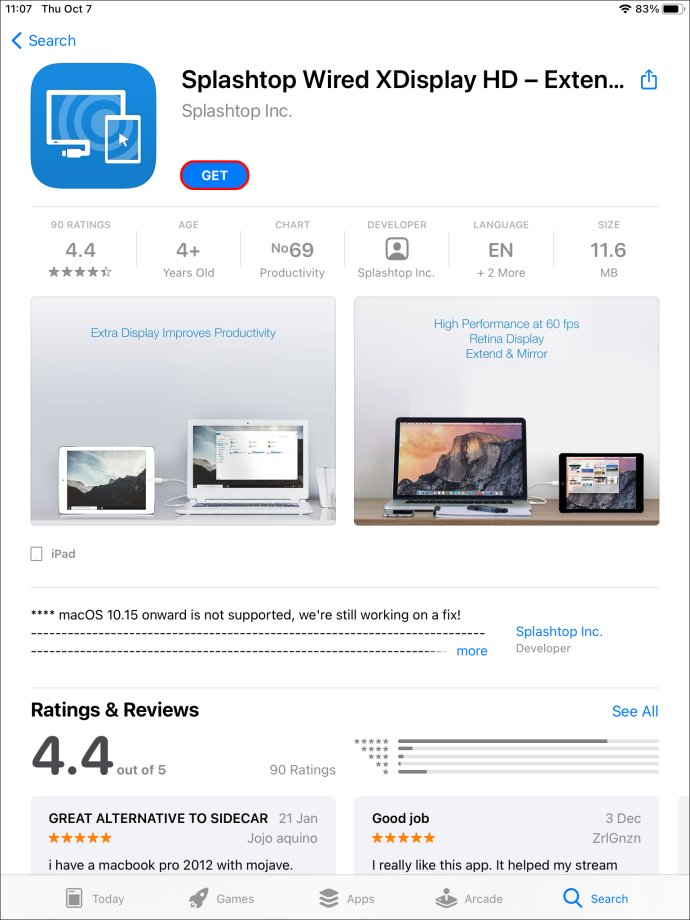
- Installiere das Splashtop XDisplay Agent auf Ihrem Windows-Desktop.
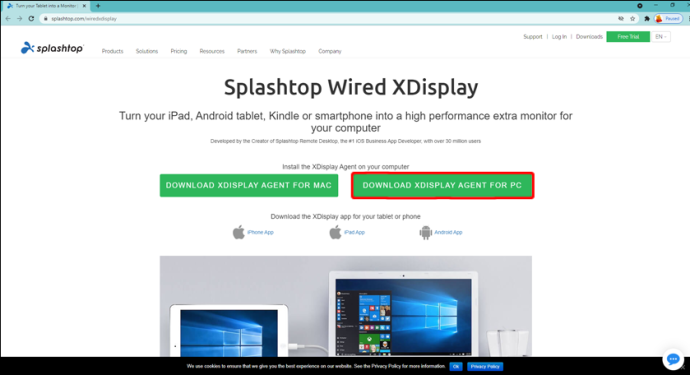
- Verwenden Sie ein Ladekabel, um Ihr iPad oder Tablet mit dem Computer zu verbinden, sobald die Software installiert ist.

- Starten Sie die App auf beiden Geräten.
Ihr Desktop sollte jetzt auf Ihrem iPad- oder Tablet-Bildschirm angezeigt werden, und Ihr Tablet ist jetzt als normaler Bildschirm verfügbar.
Sie können die Anzeige anpassen, um das Beste daraus zu machen. Starten Sie einfach die XDisplay-App auf Ihrem Windows-Desktop und optimieren Sie Bildrate, Bildschirmqualität und Auflösung.
Insgesamt ist Splashtop eine kostengünstige, plattformübergreifende Option, aber nicht die reibungsloseste. Es wird jedoch die Arbeit gut erledigen, ohne die Bank zu sprengen.
Wie man den YouTube-Dunkelmodus macht
Verwendung eines iPad als Zweitmonitor mit Duet Display
Ähnlich wie Splashtop funktioniert Duet Display, indem Sie Ihr iPad und Windows mit einem Ladekabel verbinden. Eine kostenlose Duet-App für Windows ist verfügbar, aber Sie müssen 10 $ dafür bezahlen iPad Ausführung. Es gehört zu den reibungslosesten App-Erlebnissen, wenn Sie Ihr iPad oder Tablet in einen zweiten Monitor verwandeln möchten.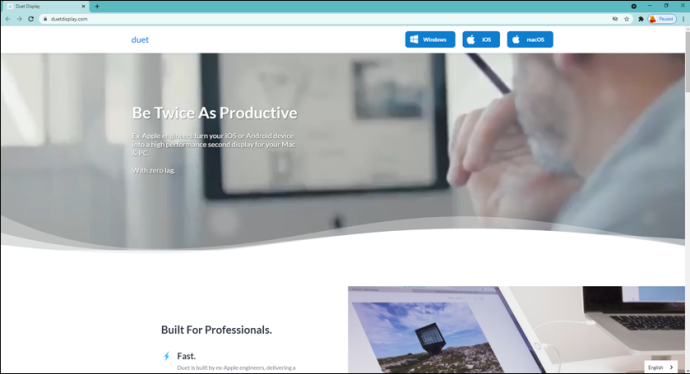
Die Standardversion unterstützt iPad-Tastaturen und fügt Touch-Steuerelemente zu Ihren Computer-Apps auf dem Bildschirm hinzu. Sie können die Duet Air-Funktion verwenden, die mit einem kostenpflichtigen Abonnement geliefert wird, um drahtlose Konnektivität, Remote-Desktop und verbesserte Grafik hinzuzufügen. Diese erweiterten Funktionen erfordern jedoch ein Jahresabonnement. Wenn Sie das Tablet für Zeichenfunktionen verwenden möchten, möchten Sie möglicherweise die zusätzliche Gebühr für ein Duet Pro-Abonnement zahlen.
- Stellen Sie nach der Installation der App auf Ihrem Desktop und Tablet sicher, dass sie auf Ihrem Desktop ausgeführt wird.
- Schließen Sie dann den PC über USB an das Tablet an. Die Verbindung sollte sofort hergestellt werden und der Desktop ist einsatzbereit.
- Um die Bildschirmeinstellungen zu optimieren, wählen Sie aus Duett-Anzeige Symbol auf dem PC. Die Standardeinstellungen funktionieren in der Regel gut, können jedoch träge erscheinen, wenn Sie einen älteren Laptop verwenden. In diesem Fall können Sie die Auflösung oder Bildrate verringern.
So verwenden Sie ein Tablet oder iPad als zweiten Monitor für einen Mac
Wenn Sie ein iPad verwenden, lesen Sie diesen Abschnitt weiter. Wenn Sie ein Android-Tablet mit einem Mac verbinden möchten, fahren Sie mit dem fort Alternative Methoden Abschnitt.
Der Sidecar ist ein großartiges natives Tool, mit dem Sie Ihr iPad im Querformat als zweiten Monitor für Ihren Mac verwenden können. Sie können das Tool verwenden, um verschiedene Apps auf Ihrem iPad oder dieselben wie auf Ihrem Mac anzuzeigen.
Stellen Sie sicher, dass auf Ihren Geräten WLAN und Bluetooth aktiviert sind, damit die Verbindung funktioniert.
Seitenwagenoptionen optimieren
Um Sidecar einzurichten, stellen Sie zunächst sicher, dass Sie mit derselben Apple-ID auf Ihrem iPad und Mac angemeldet sind.
Führen Sie dann die folgenden Schritte aus:
- Öffne dein Mac und navigieren Sie zu Apple-Menü .
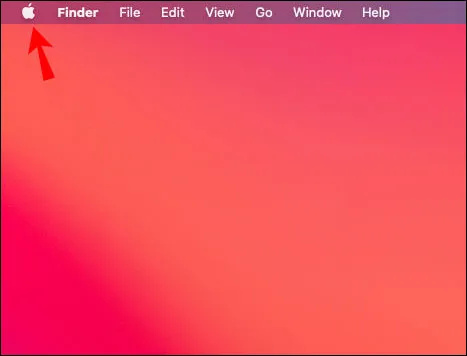
- Gehe zu Systemeinstellungen , Dann Beiwagen .
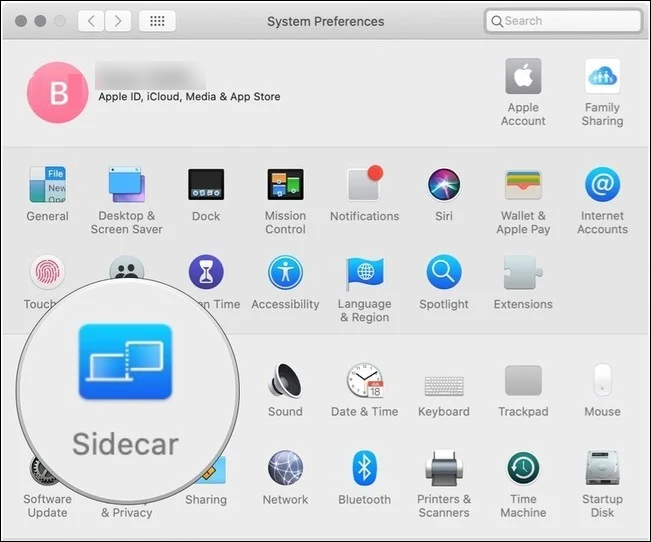
- Legen Sie Optionen zum Anzeigen der Seitenleiste Und Touch-Leiste auf Ihrem iPad.
- Wähle aus Verbunden mit Popup-Menü, wenn Sie noch nicht mit Ihrem iPad verbunden sind.
- Wählen Sie Ihr iPad aus der Liste aus.
Eine andere Möglichkeit, die Geräte zu verbinden, ist die Verwendung des Anzeige im Kontrollzentrum und das Menü anzeigen aus der Menüleiste. Sie können auch zu den Anzeigeeinstellungen navigieren und das AirPlay-Display-Popmenü verwenden.
So legen Sie ein anderes Google-Konto als Standard fest
Es ist kein Kabel erforderlich, um Ihren Mac und Ihr iPad mit Sidecar zu verbinden.
Beiwagen verwenden
Wenn Sie Ihren Mac nicht mit dem iPad verbunden haben, navigieren Sie zu Kontrollzentrum , dann klick Anzeige . Das Sidecar-Menü wird angezeigt. In diesem Menü können Sie ändern, wie Sie mit Ihrem iPad arbeiten. Sie können beispielsweise zwischen Bildschirmspiegelung oder der Verwendung eines iPad als separates Display wechseln. Sie können auch wählen, ob Sie die Touch Bar auf Ihrem iPad ein- oder ausblenden möchten.
Hier sind einige grundlegende Befehle für den Einstieg:
So beschleunigen Sie Steam-Downloads
- Fenster von Ihrem Computer auf das iPad verschieben: Ziehen Sie ein Fenster an den Bildschirmrand und lassen Sie den Mauszeiger auf dem iPad erscheinen. Alternativ auswählen Fenster , Dann Verschieben Sie das Fenster auf das iPad .
- Fenster vom iPad auf den Mac verschieben: Ziehen Sie ein Fenster von Ihrem iPad an den Rand, bis Sie den Mauszeiger auf dem Mac sehen.
- Verwenden Sie die Touch Bar auf Ihrem iPad: Tippen Sie auf eine beliebige Schaltfläche auf der Touch-Leiste mit dem Finger oder dem Apple Pencil.
- Trennen Sie das iPad: Wenn Sie mit der Arbeit fertig sind, tippen Sie auf Trennen unten in der iPad-Seitenleiste.
Alternative Methoden zur Verwendung eines iPad als zweiten Monitor für Mac
Vielleicht haben Sie eine ältere Mac-Version, die Sidecar nicht unterstützt, oder Sie verwenden ein Android-Tablet. In diesem Fall können Sie den Bildschirm Ihres iPad oder Tablets immer noch spiegeln. Sie müssen stattdessen nur eine Drittanbieter-App verwenden.
Die günstigste Option ist Splashtop Wired XDisplay. Um diese App zu verwenden, sollten Sie Ihren Mac und Ihr iPad oder Tablet mit einem USB-Anschluss verbinden. Auch wenn diese App nicht die reibungsloseste Erfahrung bietet, erledigt sie die Arbeit.
So verbinden Sie Ihr iPad mit dieser App mit Ihrem Mac:
- Laden Sie die herunter und installieren Sie sie XAnzeige Agent auf Ihrem Mac.
- Laden Sie die herunter und installieren Sie sie XAnzeige App auf Ihrem iPad oder Tablette .
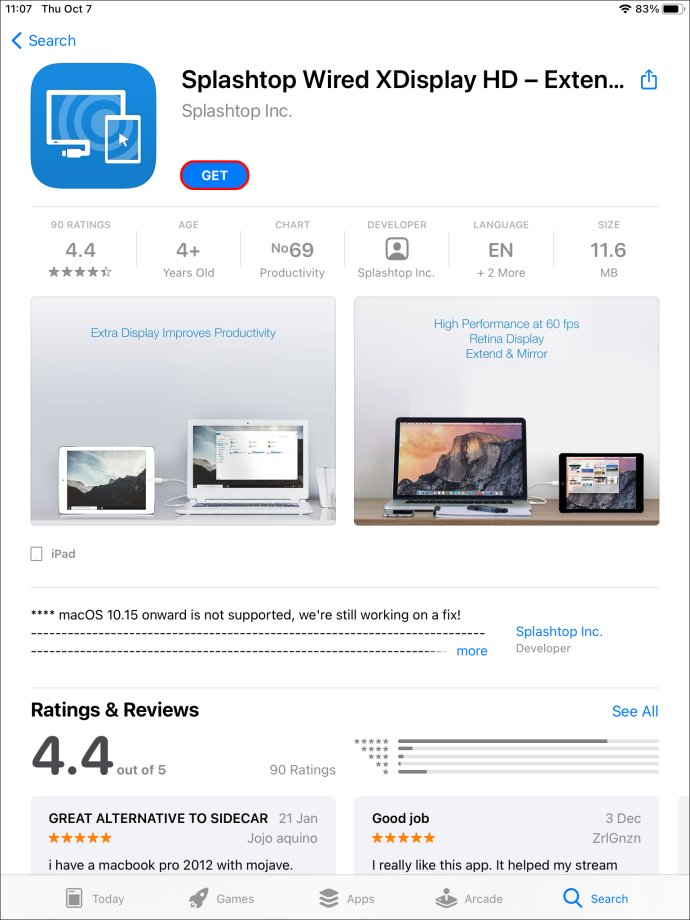
- Führen Sie die Desktop-App aus und verbinden Sie dann das iPad oder Tablet über ein Kabel mit Ihrem Mac.

- Auf dem Tablet wird ein leerer Desktop angezeigt. Navigieren Sie zu Anzeige Einstellungen, um die Monitoreinstellungen zu optimieren.
XDisplay bietet ein ziemlich anständiges Bildschirmspiegelungserlebnis und ist eine großartige Alternative, wenn Ihr Mac nicht über die Sidecar-Funktion verfügt. Wenn Sie jedoch einen professionelleren Ansatz als XDisplay benötigen, sollten Sie eine Investition in Duet Display in Betracht ziehen. Es ist eine teurere, aber bessere Alternative.
Ähnlich wie Splashtop gibt es eine separate App für Ihr iPad oder Tablet und Ihren Mac, die installiert werden muss. Beachten Sie, dass die Standard-iOS-App 10 US-Dollar kostet. Die Standardversion verwendet auch ein Kabel, um die beiden Geräte zu verbinden. Sie können zusätzlich bezahlen, um eine Version mit drahtloser Konnektivität und andere Funktionen wie Remote-Desktop oder verbesserte Grafik zu erhalten. Schließlich zahlen Sie für Zeichenfunktionen auch eine jährliche Gebühr.
Dual-Monitor-Setup in Ihrer Handfläche
Die Investition in Dual-Monitor-Setups ist ein ziemlich teures Unterfangen. Sofern Sie nicht wirklich das vollwertige System benötigen, können Sie Ihr iPad oder Tablet einfach in einen zweiten Monitor verwandeln. Glücklicherweise gibt es genügend hervorragende Apps, die beim Verbinden der Geräte helfen, und der Mac verfügt sogar über eine integrierte Funktion, mit der Sie dies tun können.
In diesem Artikel wurden die besten Methoden zur Verwendung Ihres Tablets oder iPads als zweiten Monitor erläutert. Hoffentlich tragen sie dazu bei, Ihre Produktivität zu steigern, ohne die Bank zu sprengen.
Haben Sie eine der genannten Apps als Zweitmonitor verwendet? Welches ist dein Lieblings? Lassen Sie es uns im Kommentarbereich unten wissen.









